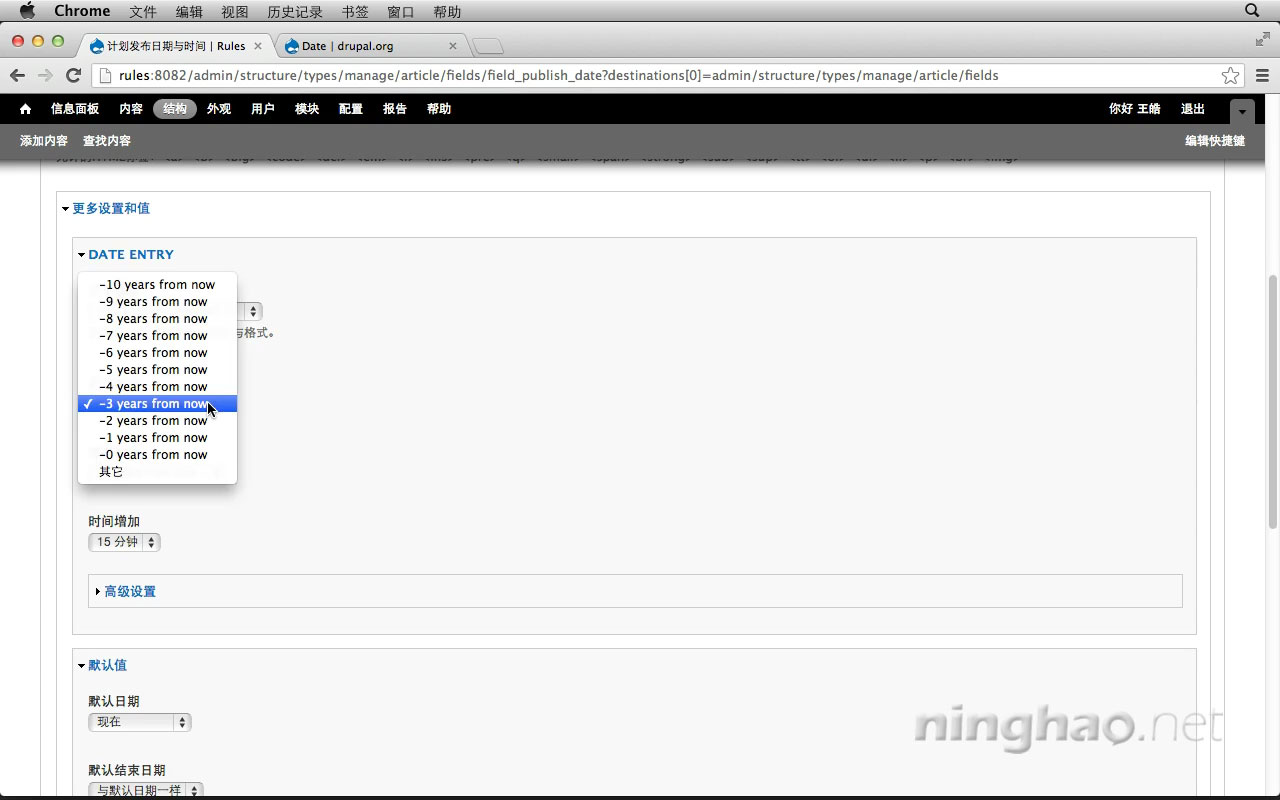根据某些特定的事件,可以触发并立即执行规则里设置的动作 ... 使用 Rules Scheduler ,我们可以设定在未来的某个时间去执行这些动作... 比如用户如果关注了你发布的活动,在活动开始的前一天,可以自动发邮件提醒关注这个活动的用户。
用户关注活动,是一个触发规则的事件 ... 发邮件提醒,是要执行的动作 ... 用户关注活动这个事件发生以后,我们不去立即执行发送邮件的动作,而是根据活动里的日期,设置计划在这个日期的前一天再发送提醒邮件的动作。
这个视频我们来计划任务类型的规则 ... 在创建文章的时候,用户可以选择在未来的某一天发布这个文章。这里我们需要用到 date 日期模块。
我们可以为内容添加一个日期字段,用户在发布文章的时候可以选择一个计划发布这篇文章的日期 ... 也可以同时设置一个结束发布文章的日期。
这样我们就可以根据这个开始发布和结束发布的日期,使用规则模块创建规则 ... 在指定的日期里发布,或者停止发布文章 ...
date
先打开 date 模块的页面 ... 复制一下模块的地址 ...
回到 Drupal ... 打开 模块 ... 安装新的模块 ... 粘贴过来 .. 安装 ... 回到模块的管理界面 ...
找到 date 模块 ... 勾选一下 date ... date api ... date popup ...
都选中以后 .. 点击 保存设置 ...
下面我们去给文章添加一个可以选择文章发布日期的字段 ... 打开 结构 .. 内容类型 ... 点击 文章 后面的 管理字段 ...
添加新字段 ... 输入 publish date ... 编辑 ... 再定义一个中文名 ... 计划发布日期与时间 ...
字段类型选择 Date ... 控件 选择 Pop-up calendar ... 点击 保存 ...
指定可以选择的日期与时间 ... 如果想存储结束的日期,可以再勾选一下 收集截止日期 这个选项 ... 保存字段设置 ...
我们可以再修改一下这个日期字段 ... 点击 更多设置和值 ...
开始年份 这里,选择的是 离现在负 3 年 ... 我们要收集的是文章的计划在未来发布的日期,过去的日期没有什么意义 ... 所以 开始年份 这里选择 离现在 负 0 年 ..
在下面 默认值 这里 ... 默认日期 是 现在 ... 也就是在发布内容的时候,如果不选择日期 ... 默认的日期就是现在的日期 ... 我们选择 不使用默认值 ... 因为不是所有的文章都想在未来的某个时间发布,很多时候我们都会直接发布 ...
下面的 默认结束日期 也选择 不使用默认的日期 ...
然后点击 保存设置 ...
测试
下面我们可以打开一个文章内容 .. 点击 内容 ... 编辑 ...
在文章内容的编辑界面 ... 可以看到一个 计划发布日期与时间 的字段 ... 点击 日期 ... 可以选择一个日期 ... 比如我们想在 xx 发布这篇文章 ...
后面可以指定一个具体的时间 ...
如果想在某个时间停止发布这篇文章 ... 我们可以勾选一下 显示截止日期 ... 然后在下面再指定一个截止发布文章的日期和时间 ...
点击 保存 ...
Drupal 会保存 计划发布日期与时间 字段里选择的开始和截止发布的日期和时间 ... 不过目前为止,它还不能做任何事 ... 我们需要根据这个开始和结束时间创建一个计划任务才行 ...
下面视频我们再来看一下创建计划任务的规则 ...